钉钉设置不接收账号推送消息的方法
时间:2024-01-30 09:29:14作者:极光下载站人气:0
很多小伙伴在使用钉钉软件的过程中经常会看到钉钉图标上出现新消息提示,打开之后却是一些推送消息,如果我们不希望被推送消息打扰,我们可以选择进入钉钉的消息页面,然后在功能分组中找到不需要接收推送消息的账号,进入该账号页面,接着点击打开该账号页面右上角的“...”图标,最后在该账号的设置页面中将“接收账号推送”选项的开关按钮点击关闭即可。有的小伙伴可能不清楚具体的操作方法,接下来小编就来和大家分享一下钉钉设置不接收账号推送消息的方法。
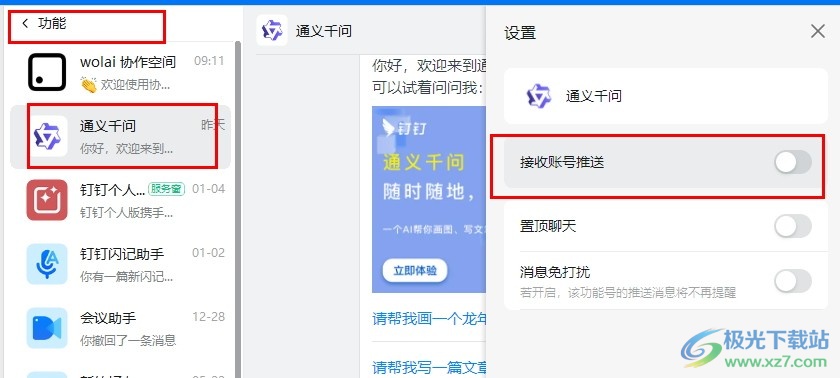
方法步骤
1、第一步,我们在电脑中点击打开钉钉软件,然后在钉钉的左侧列表中打开“消息”选项
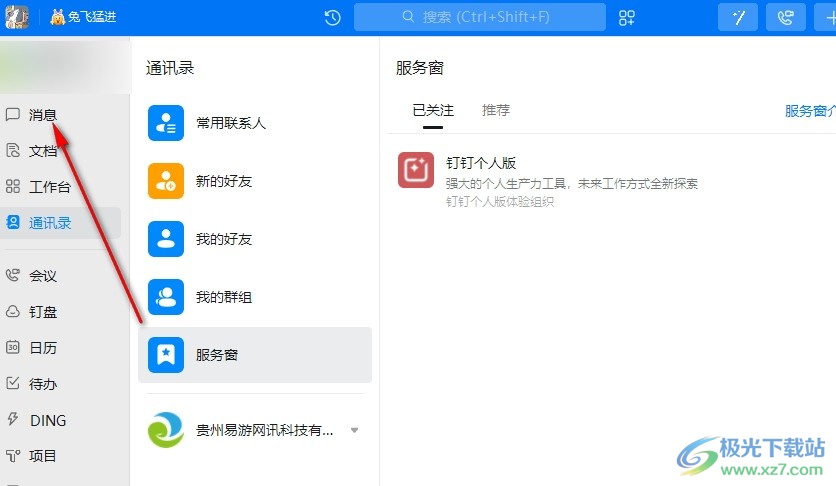
2、第二步,打开消息选项之后,我们在消息的分组中找到“功能”分组,点击打开该分组
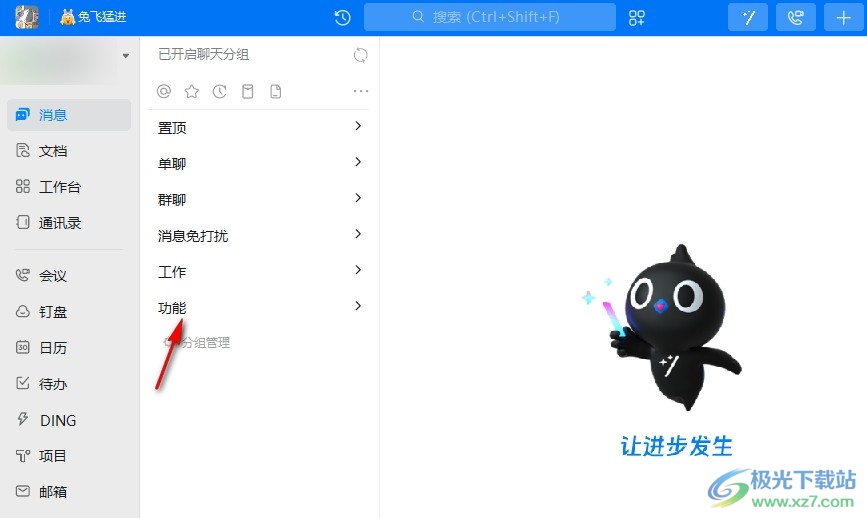
3、第三步,在功能的消息列表中,我们找到不想再接收推送消息的账号,点击打开该账号
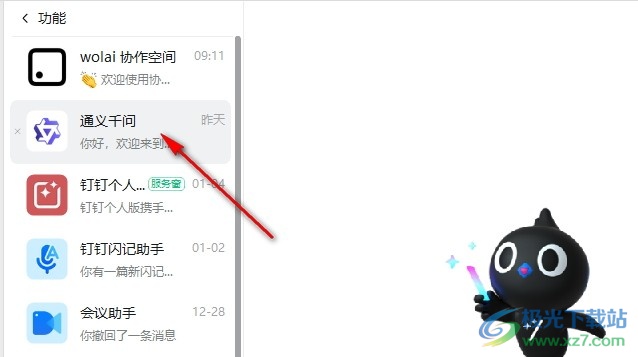
4、第四步,进入该账号页面之后,我们在页面右上角找到“...”图标,点击打开该图标
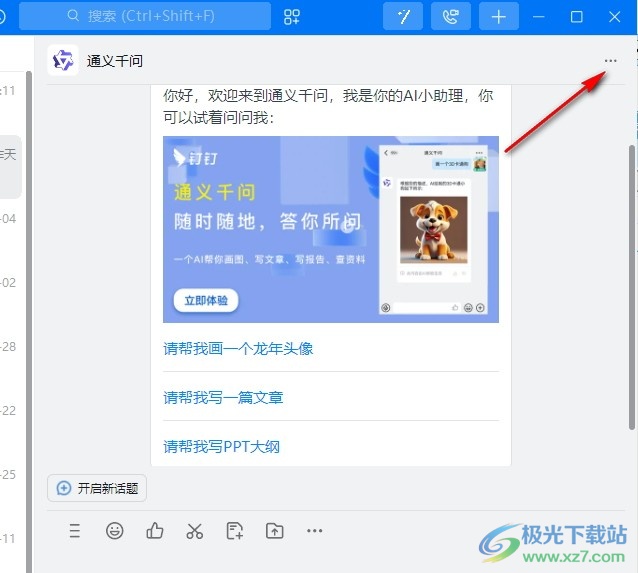
5、第五步,打开“...”图标之后,我们在账号的设置页面中将“接收账号推送”的开关按钮点击关闭即可
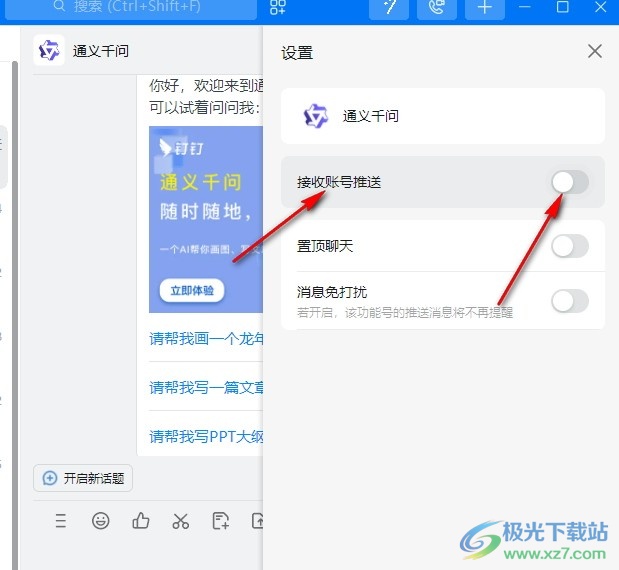
以上就是小编整理总结出的关于钉钉设置不接收账号推送消息的方法,我们进入钉钉的消息页面,然后打开“功能”分区,接着打开一个账号,再点击打开该账号中的“...”图标,最后在账号的设置页面中点击关闭“接收账号推送”的开关按钮即可,感兴趣的小伙伴快去试试吧。


网友评论